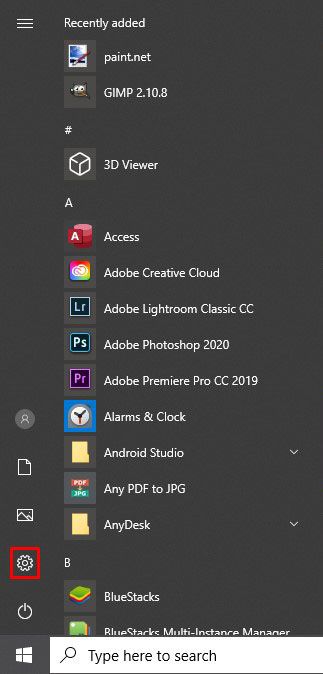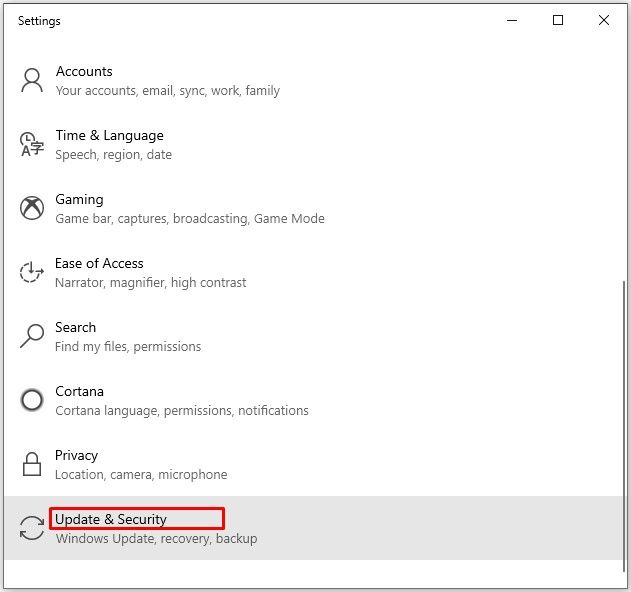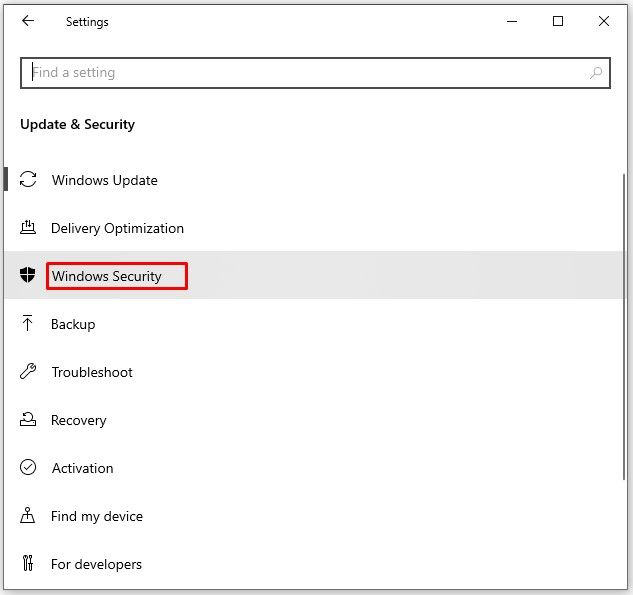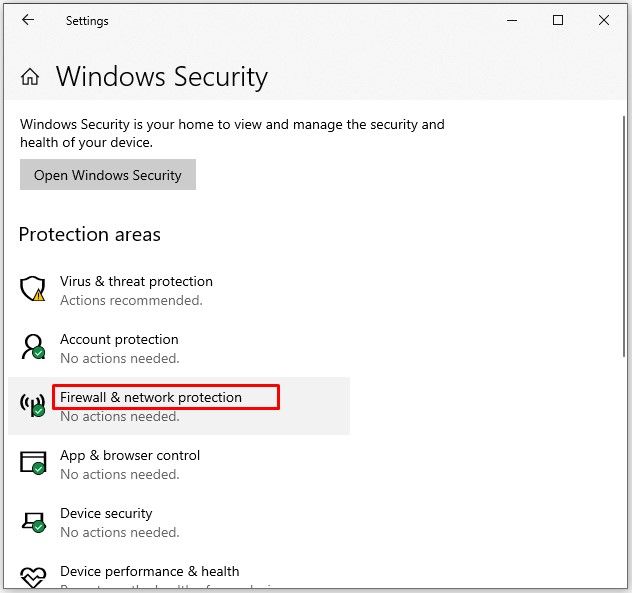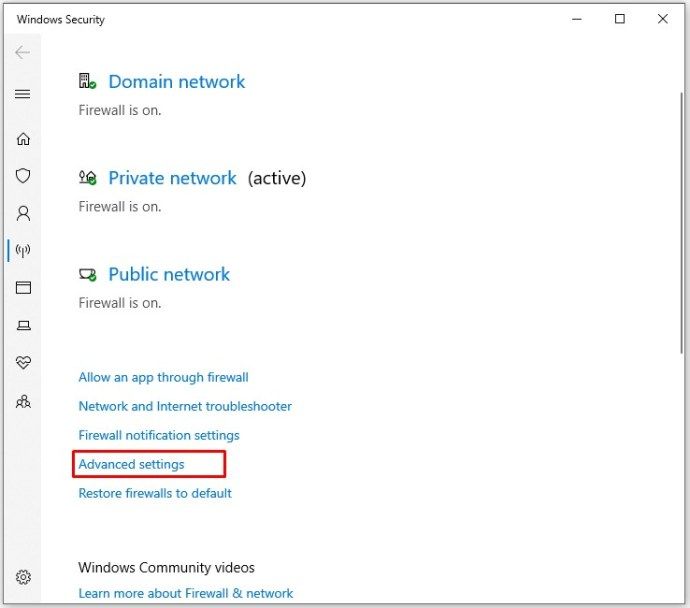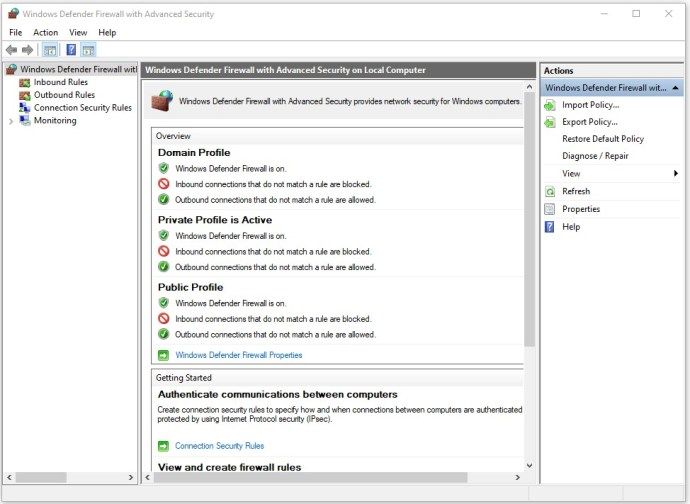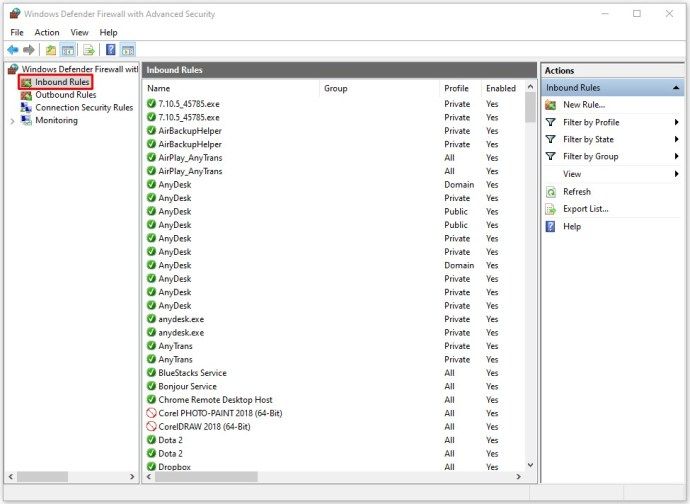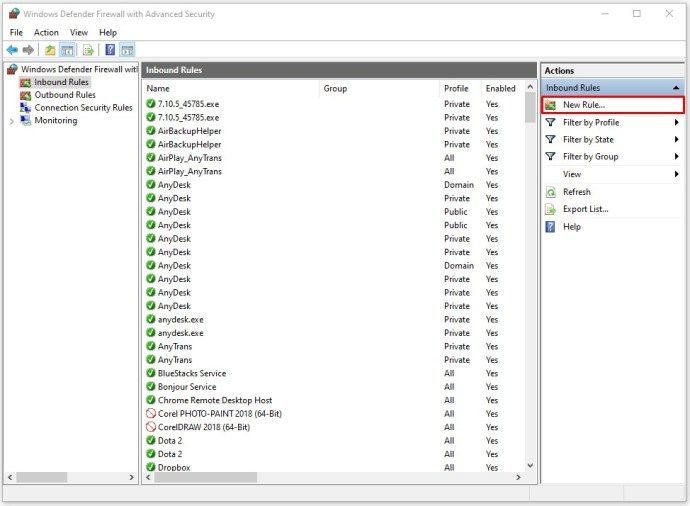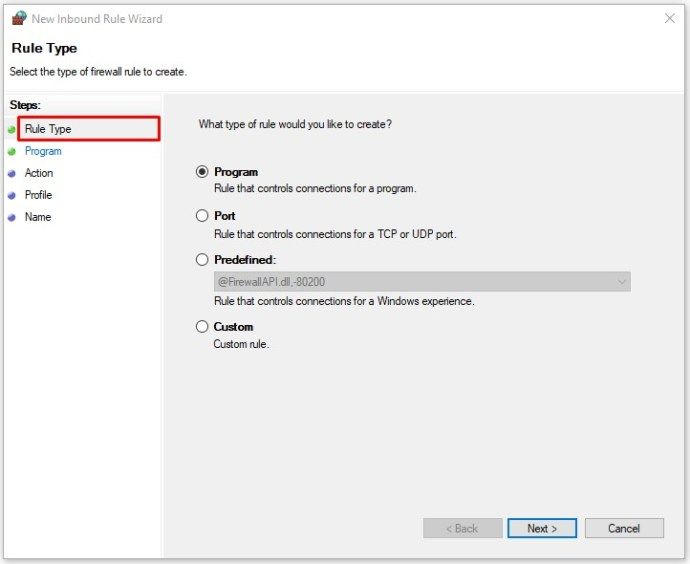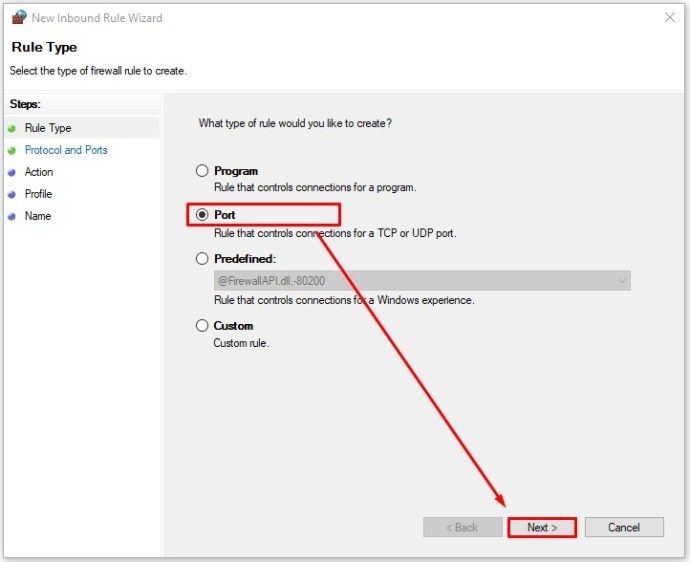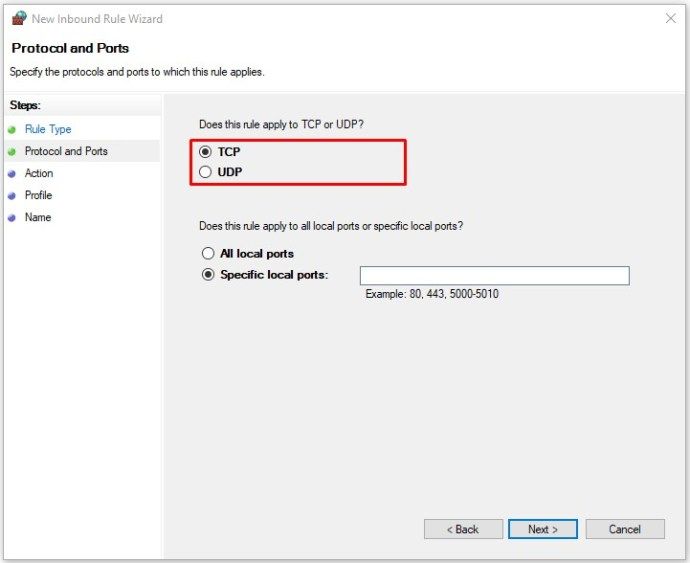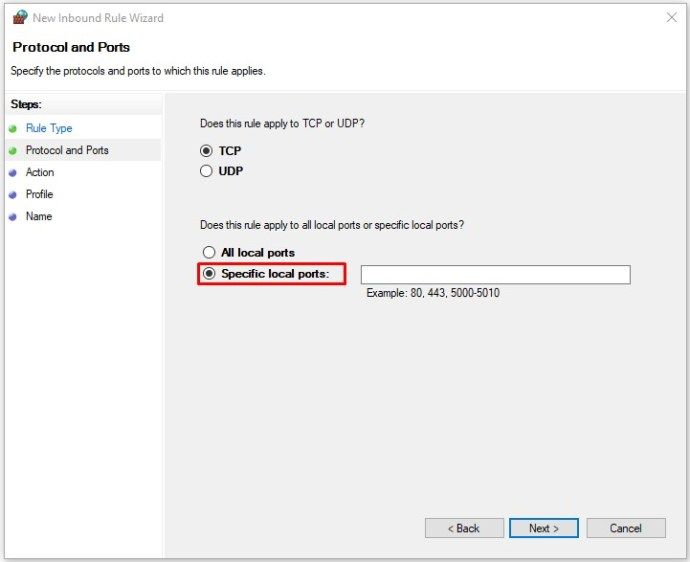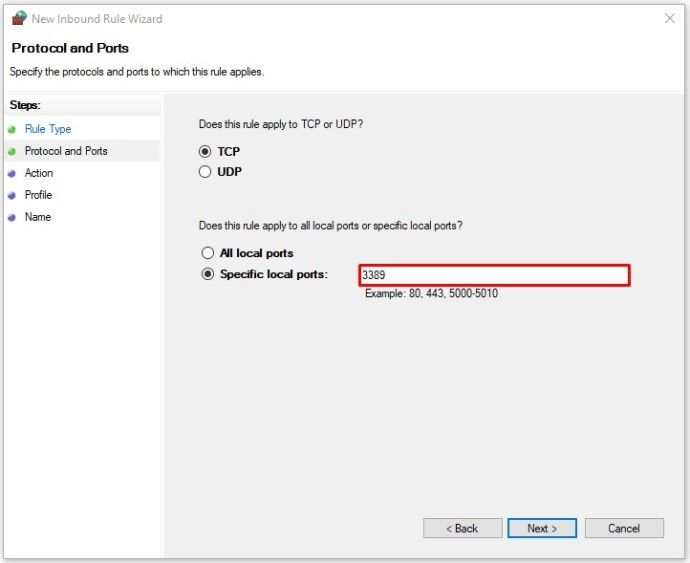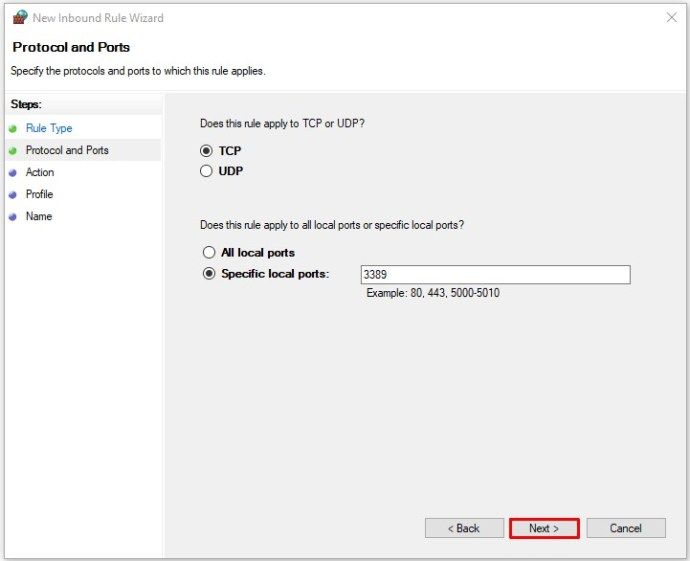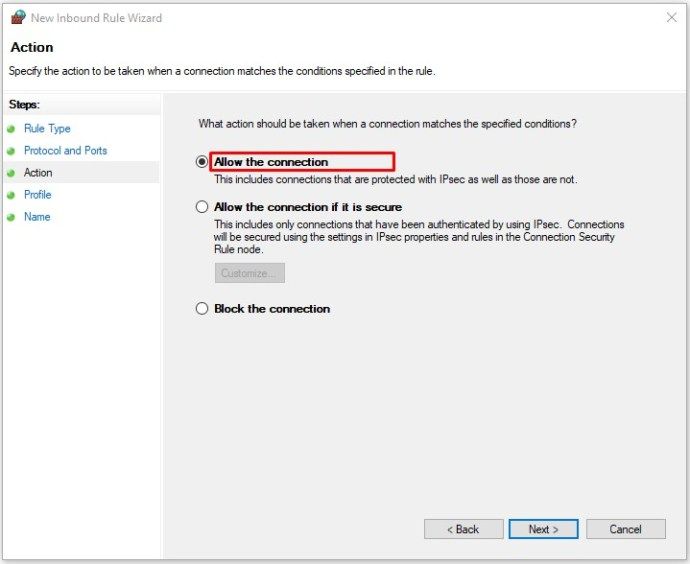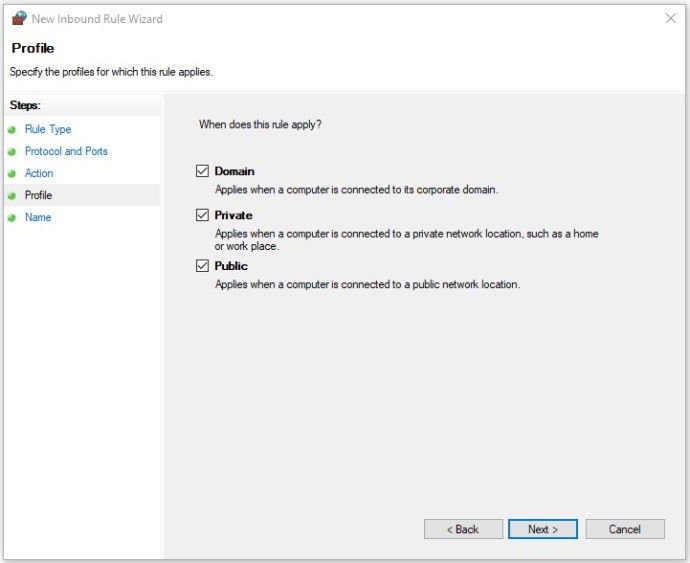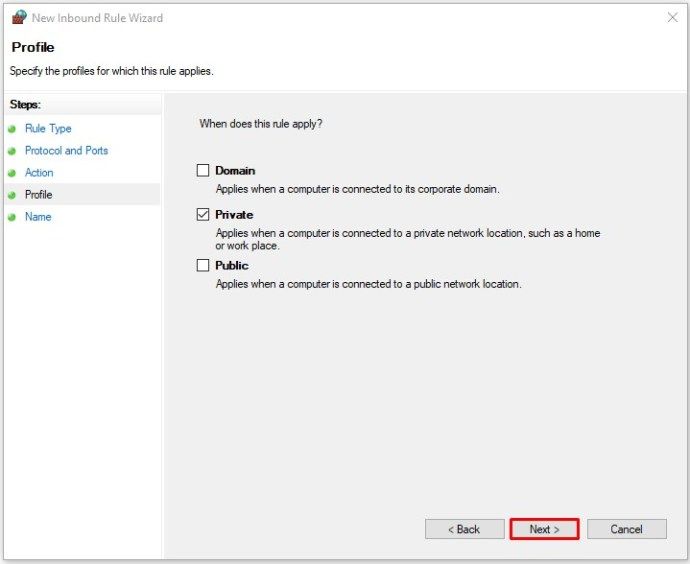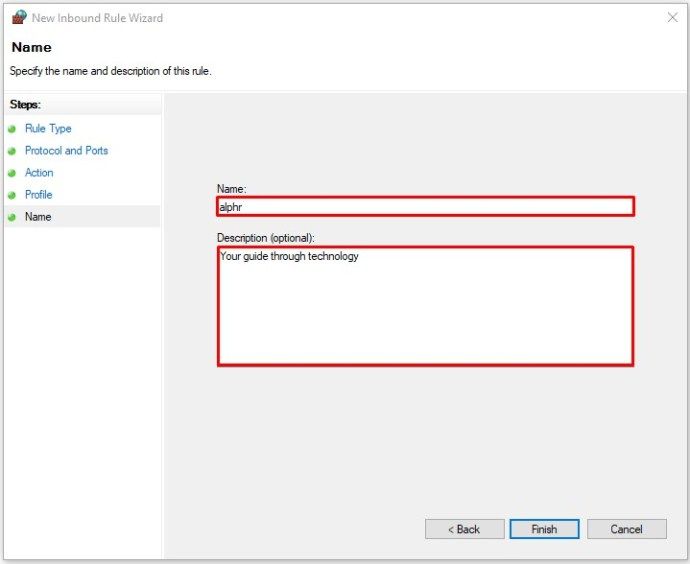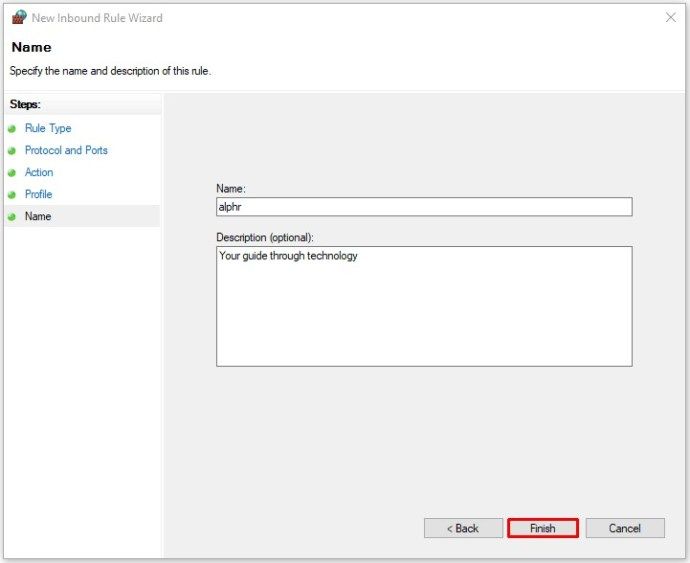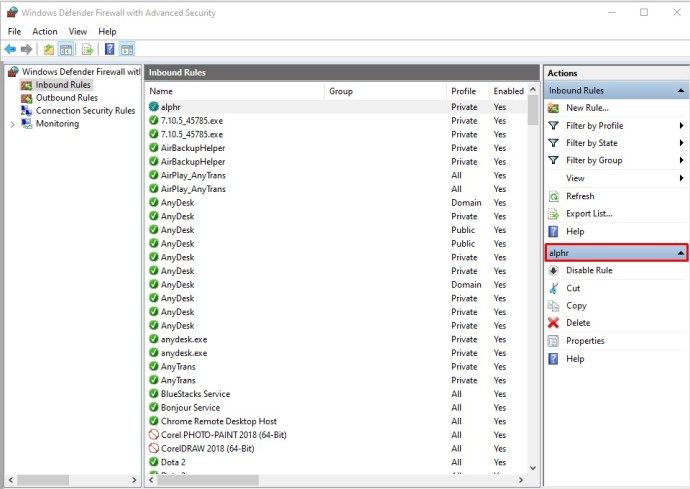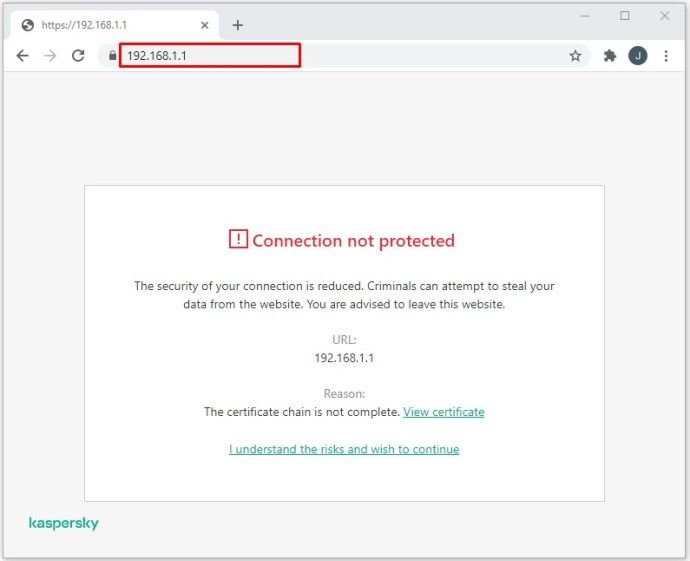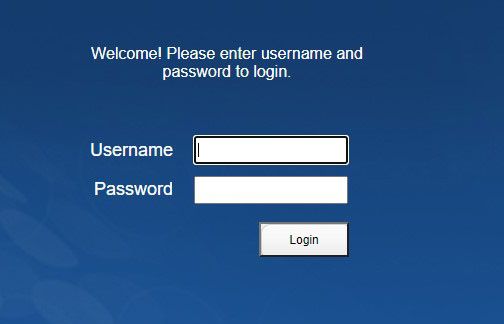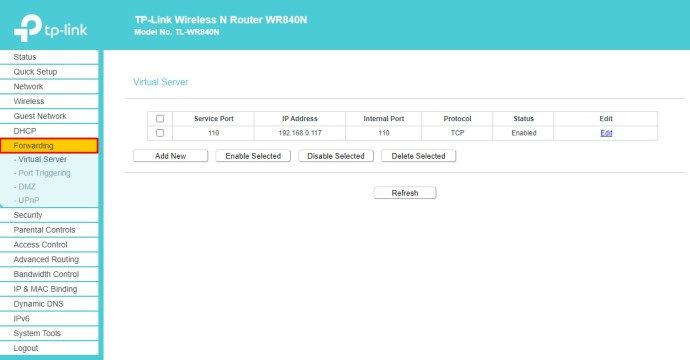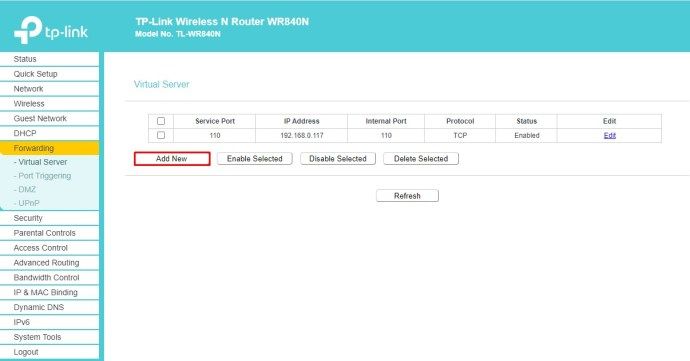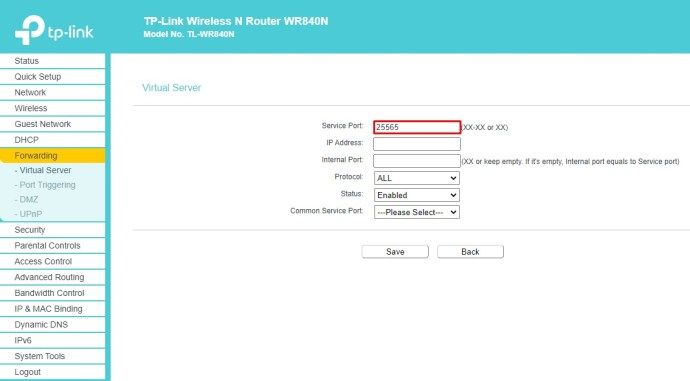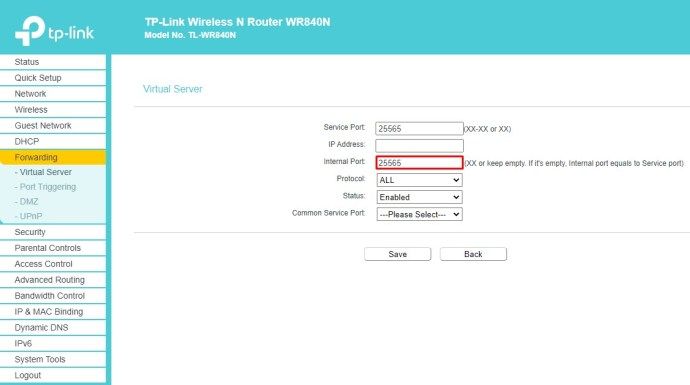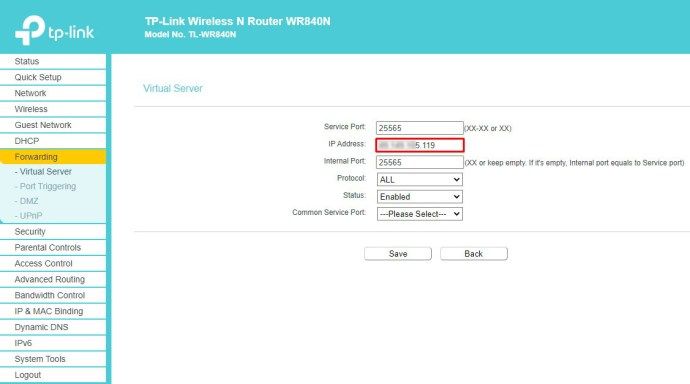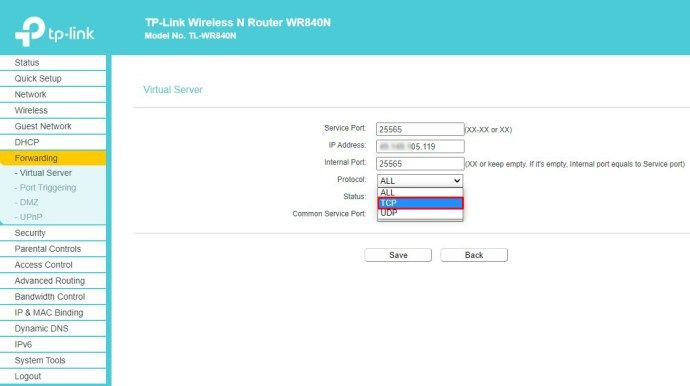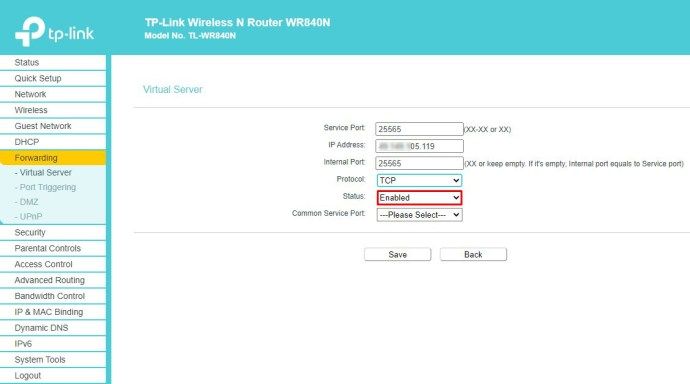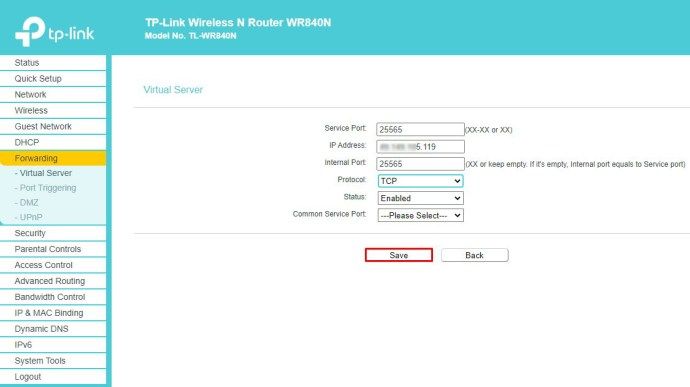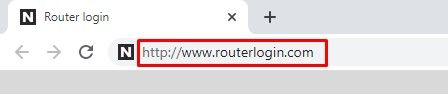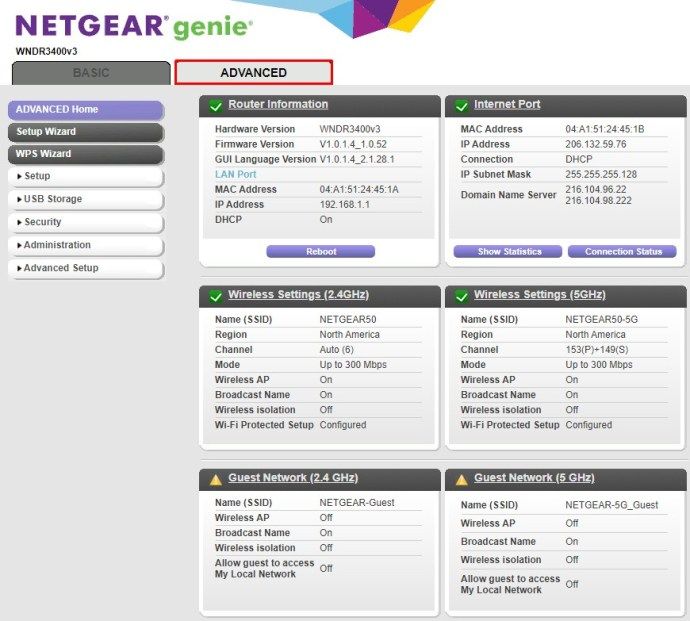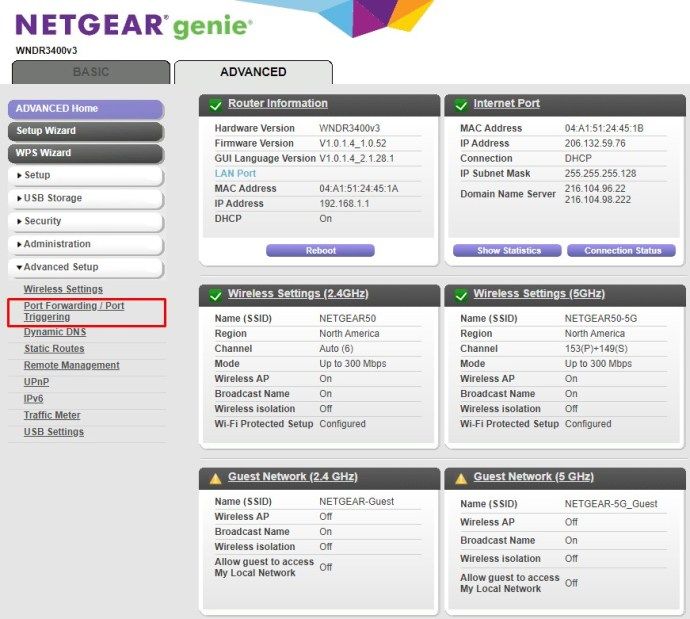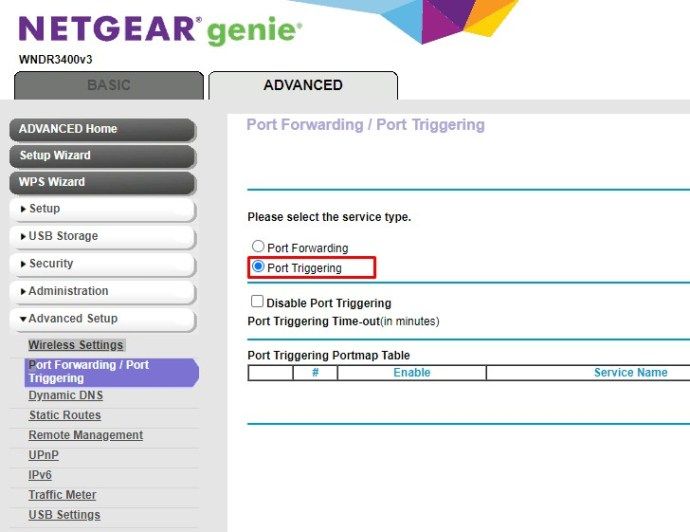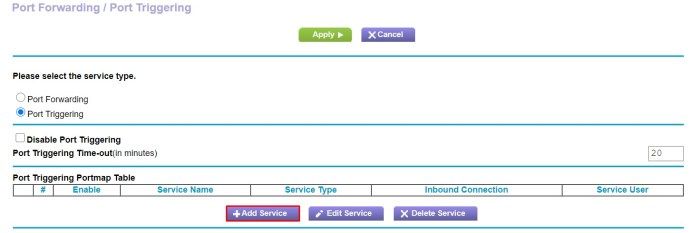போர்ட் பகிர்தல் என்பது உங்கள் வீட்டு நெட்வொர்க் மற்றும் தொலைநிலை சேவையகங்களுக்கு இடையில் உள்வரும் மற்றும் வெளிச்செல்லும் தரவு போக்குவரத்தை வழிநடத்தும் ஒரு வழியாகும். இணையத்துடன் இணைக்க, ஒவ்வொரு சாதனமும் ஒரு தனித்துவமான ஐபி முகவரியைப் பயன்படுத்துகிறது, இது பல துறைமுகங்களைக் கொண்டுள்ளது, இது தகவல்தொடர்புகளை மேம்படுத்துகிறது.
பாதுகாப்பு காரணங்களால், இந்த வகையான தொடர்புகளை கையாளும் ஒவ்வொரு திசைவியும் அத்தியாவசிய சேவைகளை வழங்க துறைமுகங்களின் தேர்வை மட்டுமே பயன்படுத்துகின்றன. உங்கள் ஆன்லைன் கேம் சேவையகத்திற்காக அல்லது ஒரு குறிப்பிட்ட பயன்பாட்டிற்காக ஒரு போர்ட்டைத் திறக்க விரும்பினால், உங்கள் திசைவியில் புதிய போர்ட் பகிர்தல் விதியை உருவாக்க வேண்டும்.
விண்டோஸ் 10 இல் துறைமுகங்களை எவ்வாறு அனுப்புவது
உங்கள் விண்டோஸ் 10 கணினியில் பகிர்தல் விதியைச் சேர்ப்பது விண்டோஸ் பாதுகாப்பு மெனு மூலம் செய்யப்படுகிறது. தனிப்பயன் விதியைச் சேர்க்க, கீழே உள்ள படிகளைப் பின்பற்றவும்.
- உங்கள் திரையின் கீழ் இடது மூலையில் உள்ள விண்டோஸ் லோகோ பொத்தானைக் கிளிக் செய்க.

- அமைப்புகள் ஐகானைக் கிளிக் செய்க. இது விண்டோஸ் லோகோவுக்கு மேலே ஒரு கோக் போல தோற்றமளிக்கிறது.
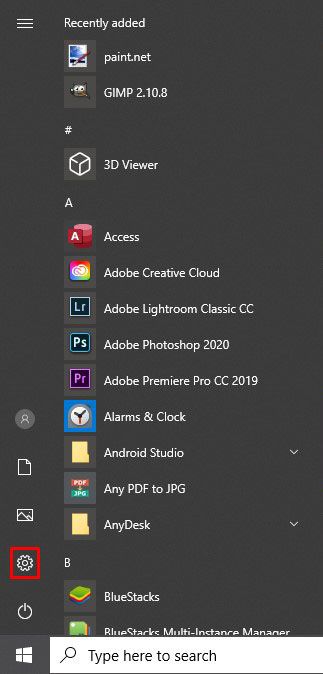
- அமைப்புகள் மெனுவிலிருந்து, புதுப்பிப்பு & பாதுகாப்பு என்பதைக் கிளிக் செய்க.
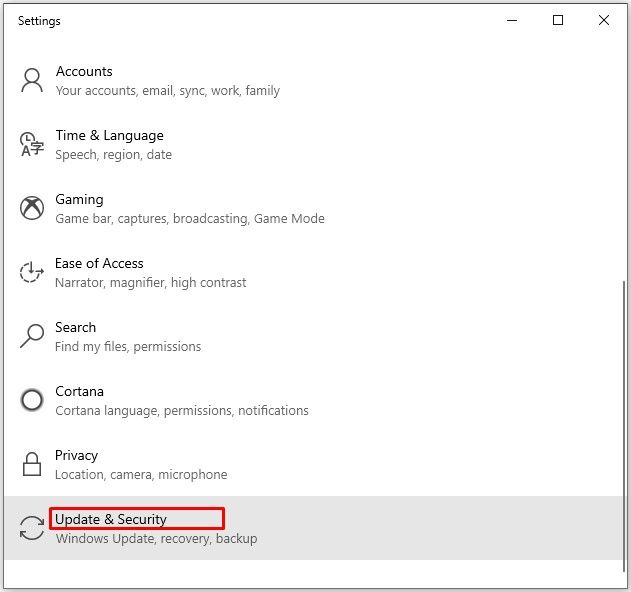
- மெனுவிலிருந்து இடதுபுறம், விண்டோஸ் பாதுகாப்பு என்பதைக் கிளிக் செய்க.
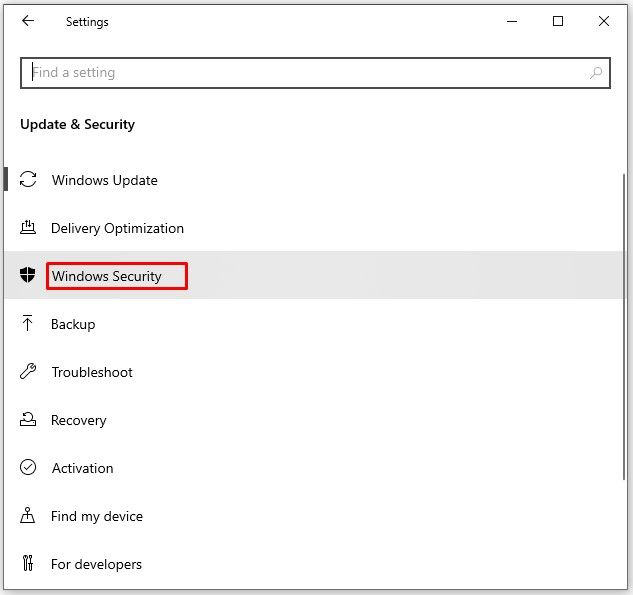
- பிரதான சாளரத்தில் ஃபயர்வால் & பிணைய பாதுகாப்பு என்பதைக் கிளிக் செய்க.
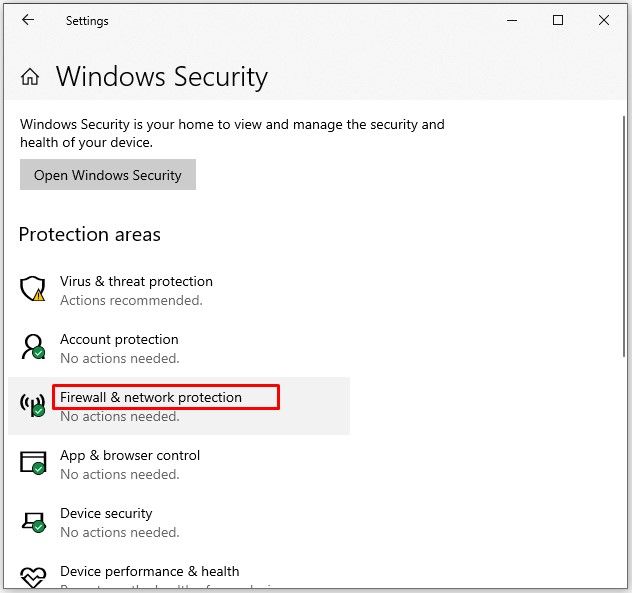
- தனி விண்டோஸ் பாதுகாப்பு சாளரம் திறக்கிறது. பிரதான சாளரத்தின் கீழ் பகுதியில் மேம்பட்ட அமைப்புகளைக் கிளிக் செய்க.
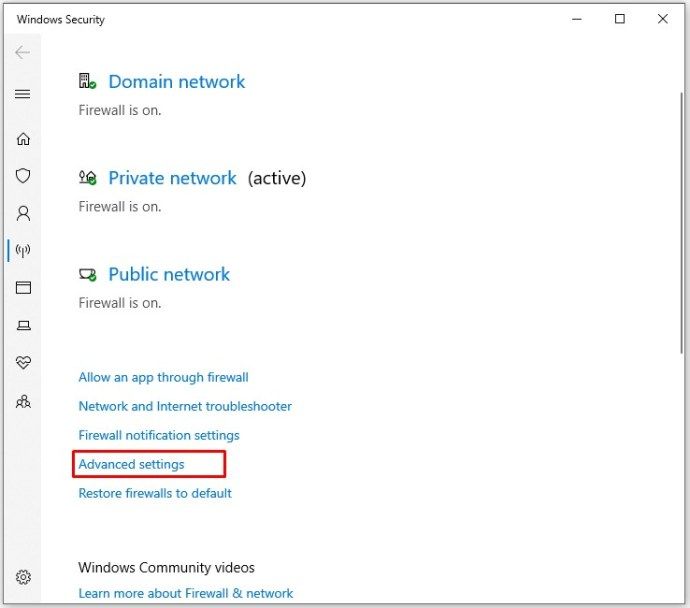
- ஒரு பயனர் கணக்கு கட்டுப்பாட்டு சாளரம் பாப் அப் செய்யக்கூடும், இந்த செயலை உறுதிப்படுத்தும்படி கேட்கிறது. ஆம் என்பதைக் கிளிக் செய்க.
- மேம்பட்ட பாதுகாப்புடன் விண்டோஸ் டிஃபென்டர் ஃபயர்வால் என்ற தலைப்பில் இப்போது தனி மெனு திறக்கிறது.
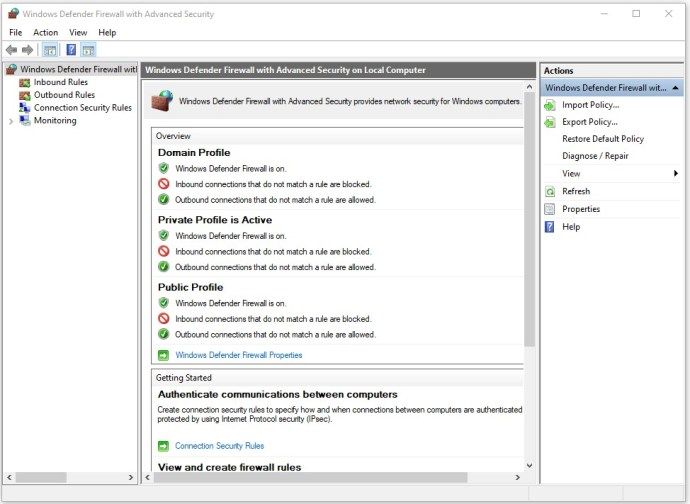
- இடதுபுறத்தில் உள்ள மெனுவில் உள்வரும் விதிகள் என்பதைக் கிளிக் செய்க. சாளரத்தின் முக்கிய பகுதியில், உங்கள் கணினியில் ஏற்கனவே உள்ள பல்வேறு விதிகளை இப்போது நீங்கள் காண வேண்டும்.
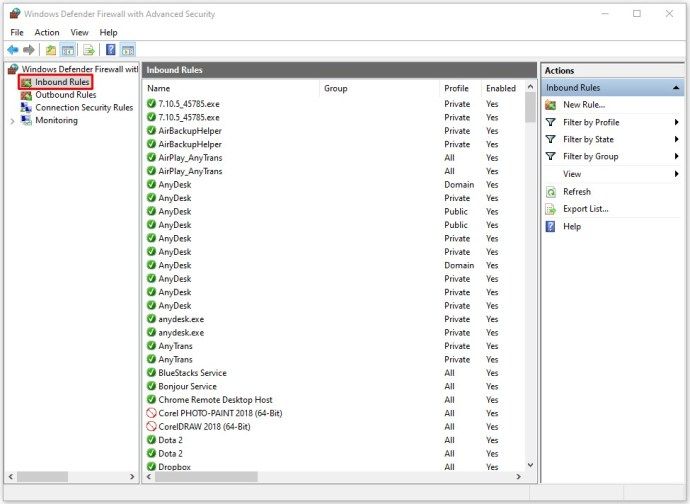
- மெனுவிலிருந்து வலப்புறம் புதிய விதி… என்பதைக் கிளிக் செய்க.
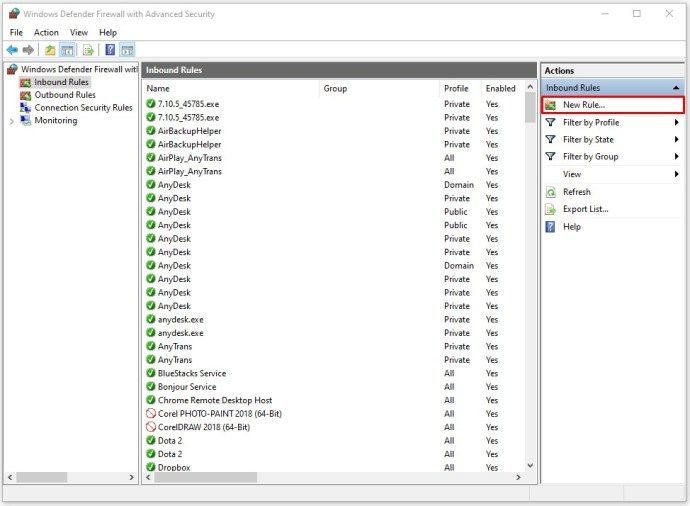
- புதிய உள்வரும் விதி வழிகாட்டி சாளரம் திறக்கிறது. இடது மெனுவில் விதி வகை என்பதைக் கிளிக் செய்க.
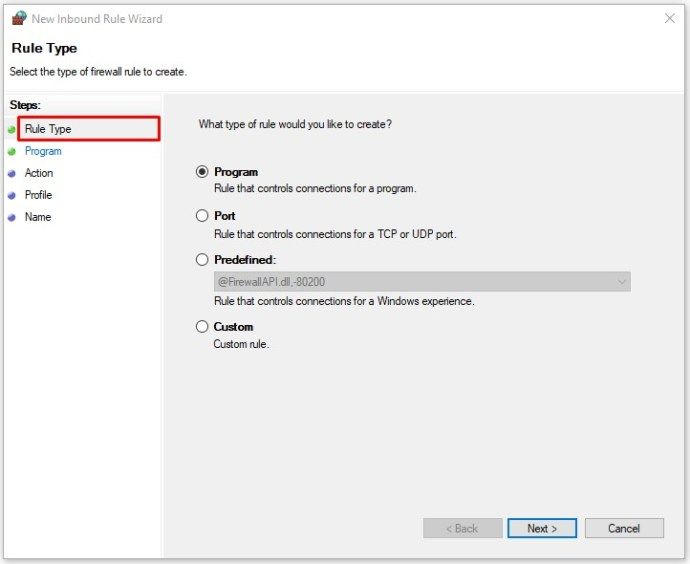
- பிரதான திரையில் போர்ட் ரேடியோ பொத்தானைச் சரிபார்த்து அடுத்து என்பதைக் கிளிக் செய்க.
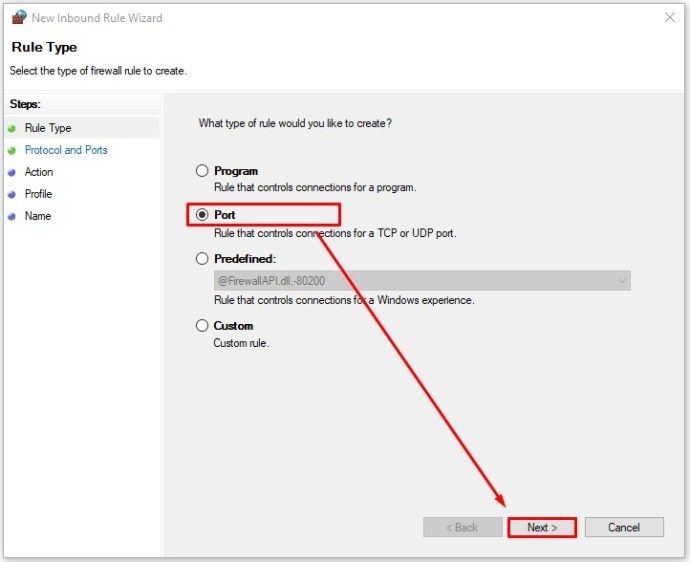
- நீங்கள் எந்த நெறிமுறையைப் பயன்படுத்த விரும்புகிறீர்கள் என்பதைப் பொறுத்து, TCP அல்லது UDP ரேடியோ பொத்தானைச் சரிபார்க்கவும்.
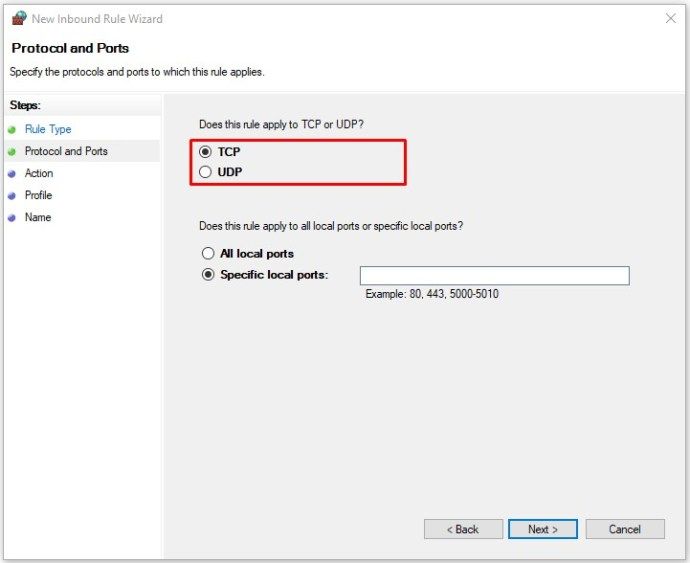
- குறிப்பிட்ட உள்ளூர் துறைமுகங்கள் ரேடியோ பொத்தானைச் சரிபார்க்கவும்.
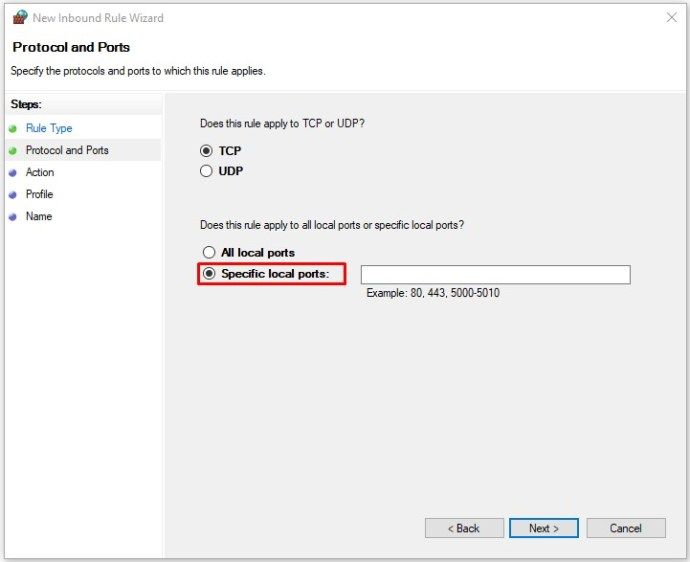
- இப்போது நீங்கள் பயன்படுத்த விரும்பும் போர்ட் எண்ணை உள்ளிடவும். ஒன்றுக்கு மேற்பட்ட துறைமுகங்களைப் பயன்படுத்த நீங்கள் திட்டமிட்டால், இதையும் குறிப்பிடலாம். துறைமுகங்களின் வரம்பை உள்ளிட, வரம்பின் முதல் மற்றும் கடைசி துறைமுகங்களை உள்ளிட்டு அவற்றை கோடு மூலம் பிரிக்கவும். உதாரணமாக, நீங்கள் 5000-5010 ஐ உள்ளிடலாம். வரிசையில் இல்லாத துறைமுகங்களைப் பயன்படுத்த, அவற்றை கமாவால் பிரிக்கவும் - 80, 443. நிச்சயமாக, நீங்கள் 80, 443, 5000-5010 ஐ உள்ளிடுவதன் மூலமும் இவற்றை இணைக்கலாம்.
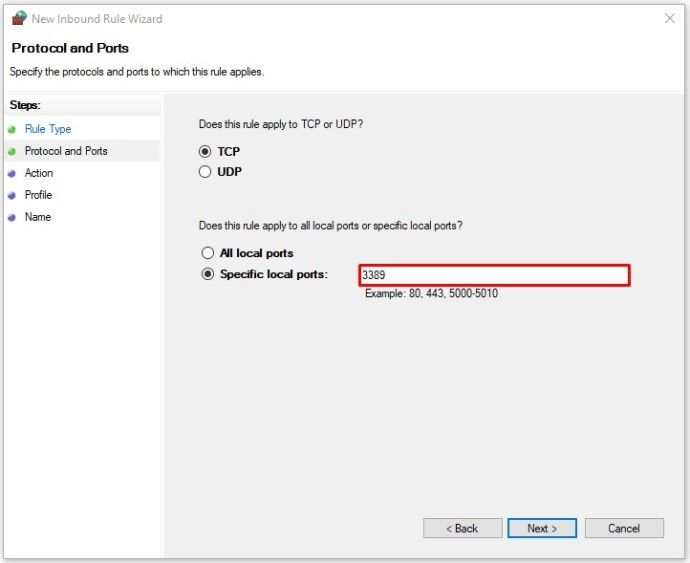
- துறைமுகங்களை நீங்கள் வரையறுத்ததும், அடுத்து என்பதைக் கிளிக் செய்க.
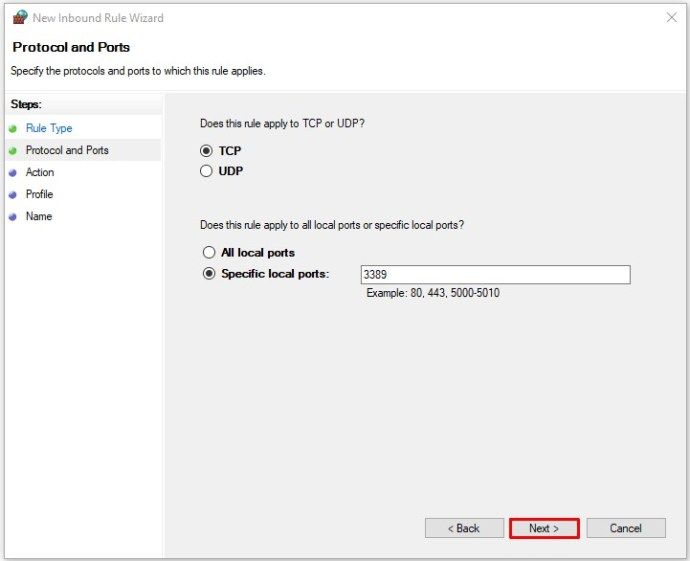
- இணைப்பு ரேடியோ பொத்தானை அனுமதி என்பதை சரிபார்த்து அடுத்து என்பதைக் கிளிக் செய்க.
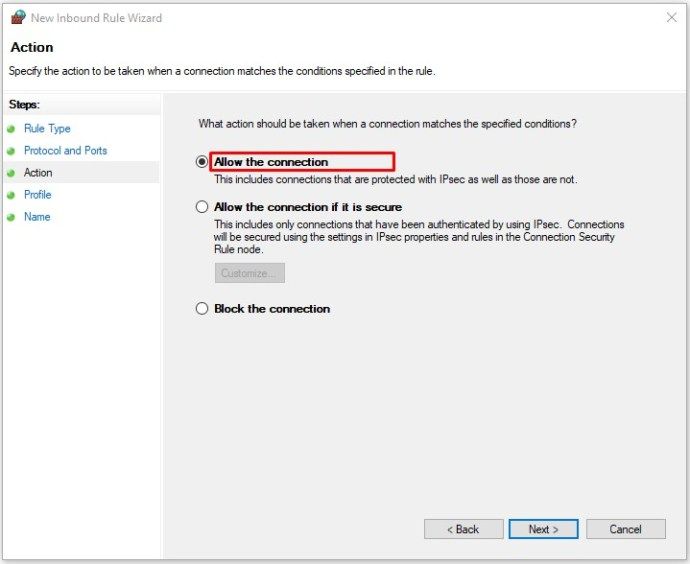
- இப்போது இந்த விதி பொருந்த வேண்டிய பிணைய வகைகளைத் தேர்ந்தெடுக்கவும். பின்வரும் ஒவ்வொன்றையும் நீங்கள் தேர்ந்தெடுக்கலாம்: டொமைன், தனியார், பொது. பகிர்தல் விதி பொது நெட்வொர்க்குகளில் வேலை செய்ய அனுமதிப்பது உங்கள் கணினியின் பாதுகாப்பை சீர்குலைக்கும் என்பதை நினைவில் கொள்க.
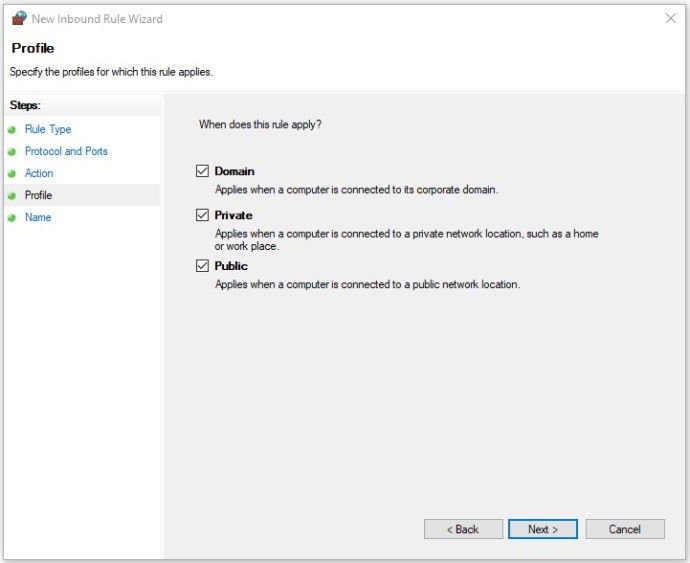
- அது முடிந்ததும், அடுத்து என்பதைக் கிளிக் செய்க.
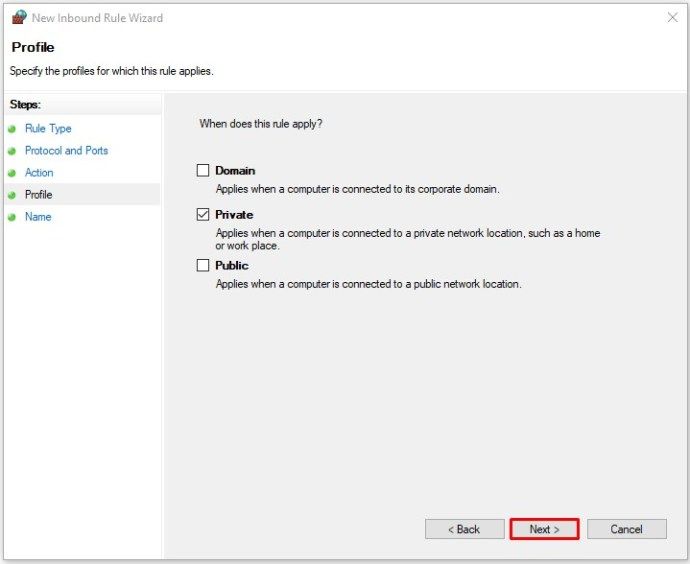
- இறுதி கட்டமாக, புதிய விதிக்கான பெயரை உள்ளிடவும். நீங்கள் ஒரு விளக்கத்தையும் சேர்க்கலாம், எனவே நீங்கள் அதை எந்த நோக்கத்திற்காக உருவாக்கியுள்ளீர்கள் என்பதை அறிவீர்கள்.
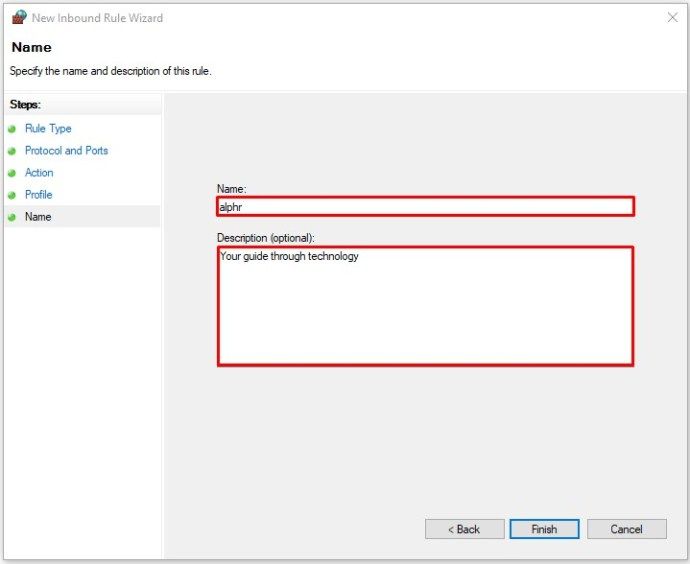
- முடி என்பதைக் கிளிக் செய்க.
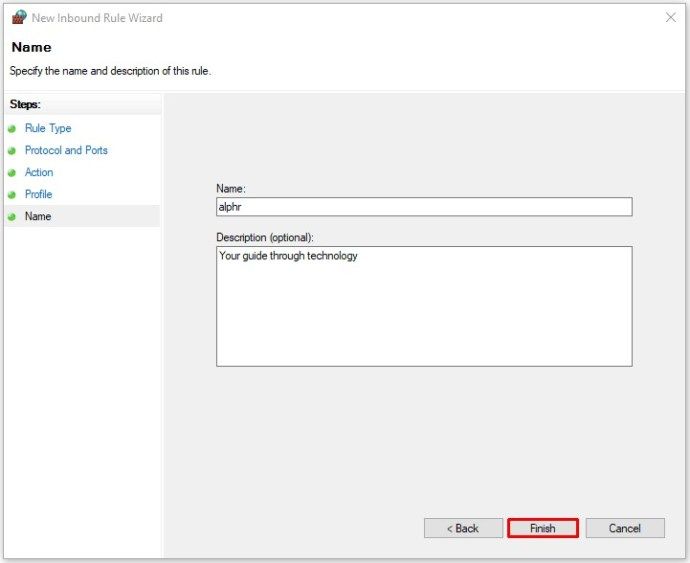
- இப்போது உங்கள் புதிய போர்ட் பகிர்தல் விதி தற்போதுள்ள விதிகளின் பட்டியலில் தோன்றும்.
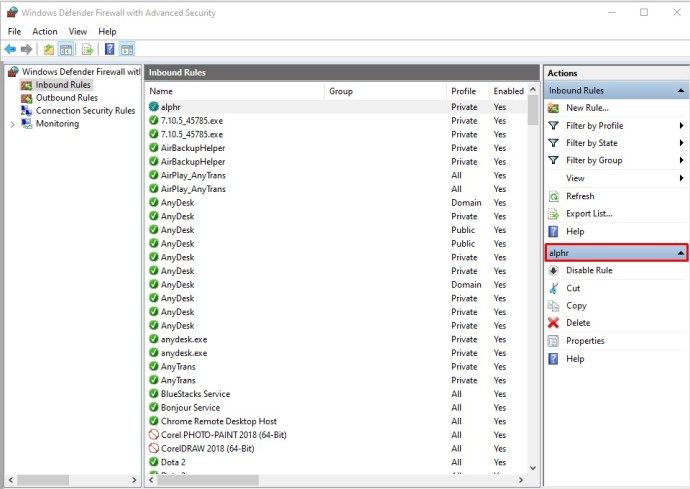
எந்த நேரத்திலும் நீங்கள் இந்த விதியை முடக்க விரும்பினால், அதை பட்டியலிலிருந்து தேர்ந்தெடுத்து மெனுவிலிருந்து வலப்பக்கத்தில் விதியை முடக்கு என்பதைக் கிளிக் செய்க.
Minecraft க்கு துறைமுகங்களை எவ்வாறு அனுப்புவது
இயல்பாக, மின்கிராஃப்ட் கேம் சர்வர்களுடன் தொடர்பு கொள்ள போர்ட் 25565 ஐப் பயன்படுத்துகிறது. இந்த துறைமுகத்தை அனுப்ப, உங்கள் திசைவியின் நிர்வாகப் பக்கத்தின் மூலம் அதைச் செய்ய வேண்டும்.
- உங்கள் கணினி அல்லது மொபைல் சாதனத்தில் உலாவியைத் திறக்கவும்.

- முகவரி பட்டியில், திசைவி நிர்வாக உள்நுழைவு பக்கத்தைத் திறக்க 192.168.1.1 என தட்டச்சு செய்க.
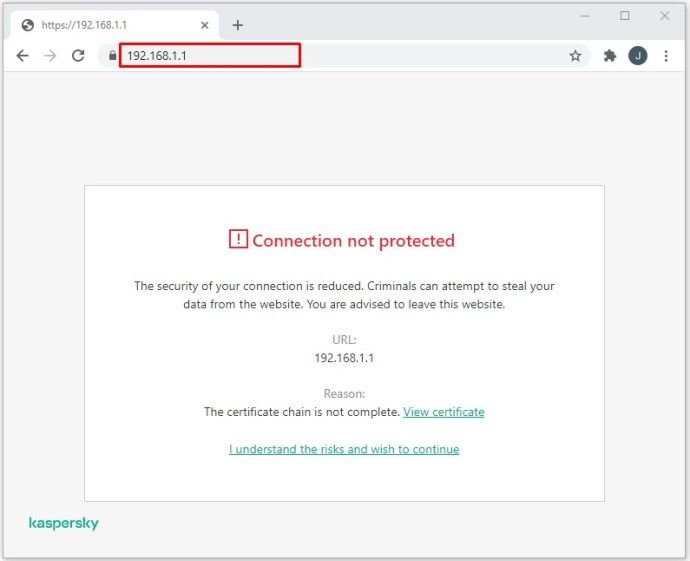
- உள்நுழைவு பக்கத்தில், பயனர்பெயர் மற்றும் கடவுச்சொல்லை உள்ளிடவும்.
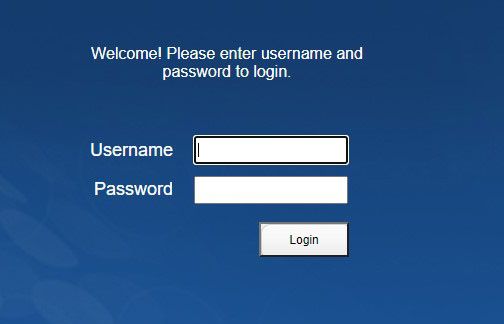
- நீங்கள் திசைவியின் முகப்புப் பக்கத்தைத் திறக்கும்போது, போர்ட் பகிர்தல் விருப்பத்தைக் கண்டுபிடித்து அதைக் கிளிக் செய்யவும் (அல்லது தட்டவும்). நீங்கள் தேடும் விருப்பம் போர்ட் ஃபார்வர்டிங் அல்லது ஃபார்வர்டிங் படிக்க வேண்டும். உங்கள் திசைவியின் உற்பத்தியாளரைப் பொறுத்து, இந்த விருப்பத்தை மெனுவில் இடதுபுறத்தில் அல்லது திரையின் மேலே உள்ள தாவல்களில் காணலாம். நீங்கள் அதை பிரதான பக்கத்தில் காணவில்லை என்றால், அது சில மெனுக்களில் மறைக்கப்பட்டிருக்கலாம். அமைப்புகள், மேம்பட்ட அமைப்புகள் அல்லது ஒத்த ஒன்றை முயற்சிக்கவும். நீங்கள் இன்னும் அதைக் கண்டுபிடிக்க முடியவில்லை என்றால், நீங்கள் திசைவியின் பயனர் கையேட்டைக் குறிப்பிட வேண்டும்.
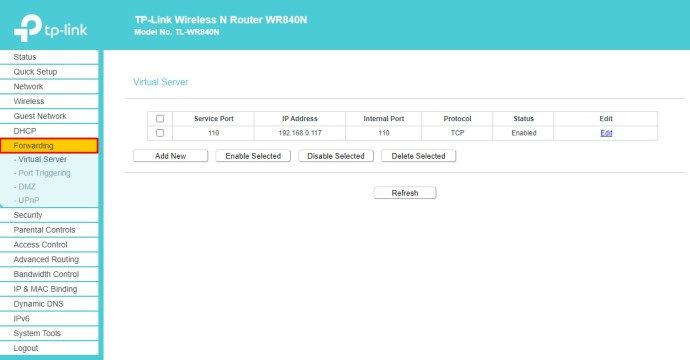
- நீங்கள் போர்ட் பகிர்தல் மெனுவில் வந்ததும், போர்ட் பகிர்தலுக்கு புதிய விதியை உருவாக்க வேண்டும். பின்னர் குறிப்புக்கு, நீங்கள் Minecraft என்ற விதிக்கு பெயரிடலாம், எடுத்துக்காட்டாக.
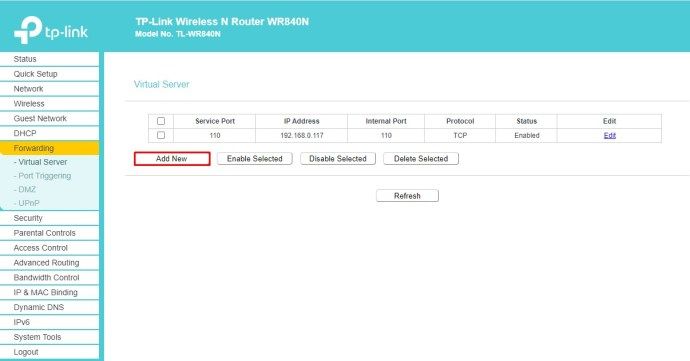
- இப்போது சேவை துறைமுக புலத்தில் 25565 எண்ணை உள்ளிடவும்.
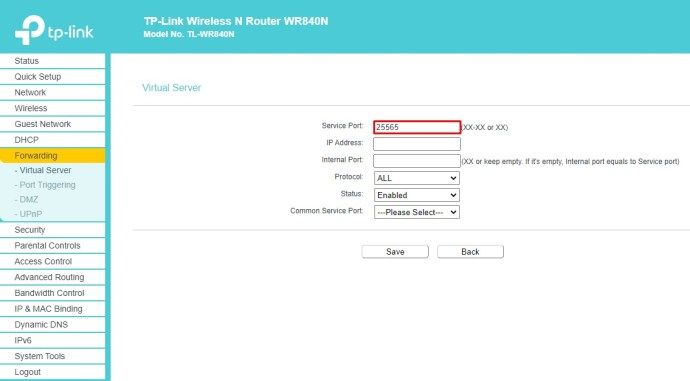
- மீண்டும், உள் துறைமுக புலத்தில் அதே எண்ணை உள்ளிடவும்.
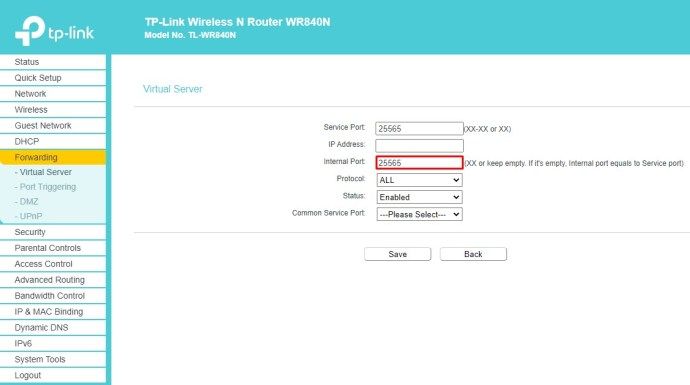
- ஐபி முகவரி புலத்தில், உங்கள் கணினியின் நிலையான ஐபி முகவரியை உள்ளிடவும். உங்கள் நிலையான ஐபி முகவரி உங்களுக்குத் தெரியாவிட்டால், கூகிள் எனது ஐபி என்ன, அது தேடல் முடிவுகளின் முதல் நுழைவாகத் தோன்றும்.
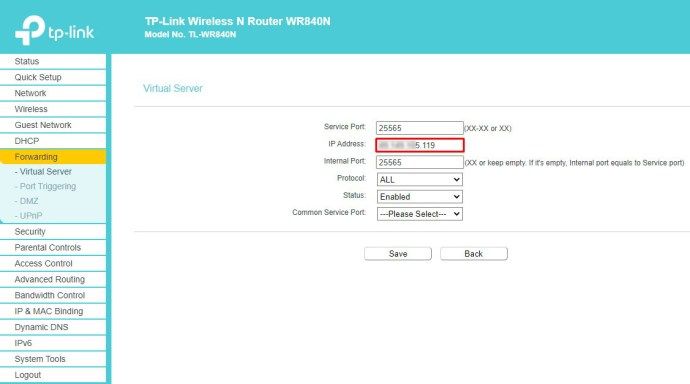
- நெறிமுறை கீழ்தோன்றும் மெனுவிலிருந்து, TCP ஐத் தேர்வுசெய்க.
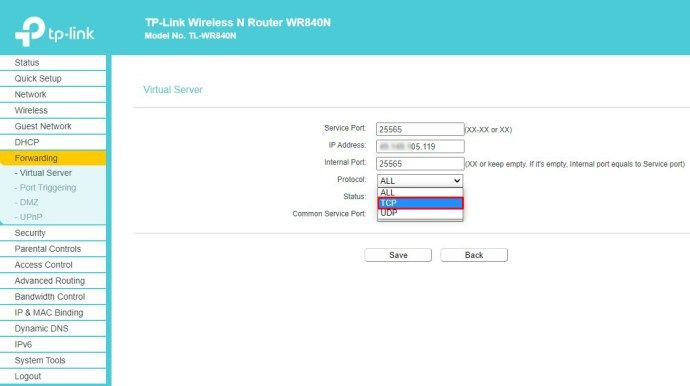
- மெனுவில் நிலை புலம் இருந்தால், அதை இயக்கப்பட்டதாக அமைக்கவும்.
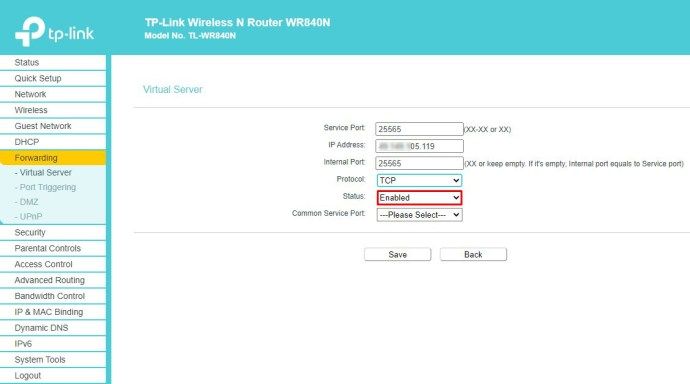
- இப்போது நீங்கள் உருவாக்கிய Minecraft பகிர்தல் விதியின் மாற்றங்களை உறுதிப்படுத்த சேமி பொத்தானைக் கிளிக் செய்க / தட்டவும்.
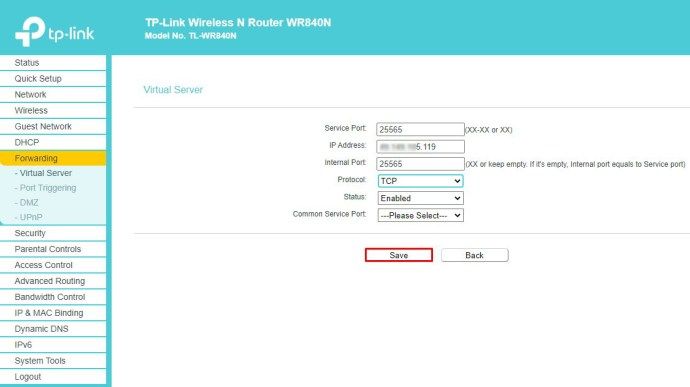
- நீங்கள் இதைச் செய்தவுடன், உங்கள் திசைவி மீட்டமைக்கப்படலாம், எனவே இது மீண்டும் ஆன்லைனில் வரும் வரை காத்திருக்கவும். இது தானாக நடக்கவில்லை என்றால், திசைவியின் இயற்பியல் மறுதொடக்கம் பொத்தானை அழுத்துவதன் மூலம் அதை கைமுறையாக மீட்டமைக்க வேண்டும். சில திசைவி மாதிரிகள் மீட்டமை பொத்தானைக் கொண்டிருக்கவில்லை, அதாவது நீங்கள் அதை அணைத்துவிட்டு மீண்டும் இயக்க வேண்டும்.
ஒரு நெட்ஜியர் ரூட்டரில் துறைமுகங்களை எவ்வாறு அனுப்புவது
உங்கள் ரவுட்டரின் அமைப்புகளை அணுக நெட்ஜியர் திசைவிகள் தனியுரிம NETGEAR ஜீனி பயன்பாட்டைப் பயன்படுத்துகின்றன.
- நீங்கள் நெட்ஜியர் திசைவியுடன் இணைக்கப்பட்ட கணினியில் இணைய உலாவியைத் திறக்கவும்.

- முகவரி பட்டியில், பின்வரும் URL ஐ உள்ளிடவும்: http://www.routerlogin.com.
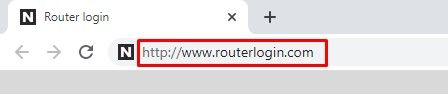
- NETGEAR ஜீனியில் உள்நுழைய நீங்கள் பயன்படுத்தும் பயனர்பெயர் மற்றும் கடவுச்சொல்லை உள்ளிடவும். நீங்கள் ஏற்கனவே கடவுச்சொல்லை மாற்றவில்லை என்றால், இயல்புநிலை அளவுருக்களைப் பயன்படுத்தலாம். பயனர்பெயர் நிர்வாகி மற்றும் கடவுச்சொல் கடவுச்சொல்லைப் பயன்படுத்துவதற்கு.
- நீங்கள் NETGEAR ஜீனி முகப்புப்பக்கத்தில் உள்நுழைந்ததும், மேம்பட்ட விருப்பத்தைக் கிளிக் செய்க.
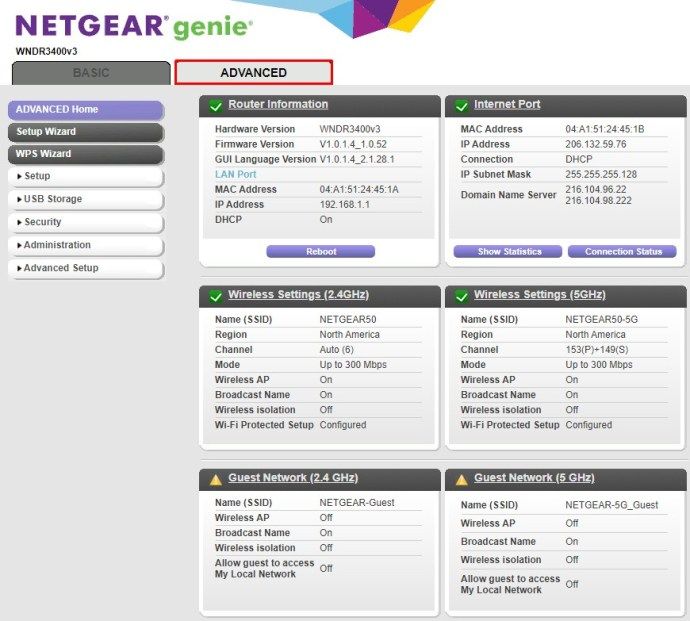
- அடுத்து, மேம்பட்ட அமைப்பு என்பதைக் கிளிக் செய்க.

- போர்ட் பகிர்தல்… தூண்டுதல் என்பதைத் தேர்ந்தெடுக்கவும்.
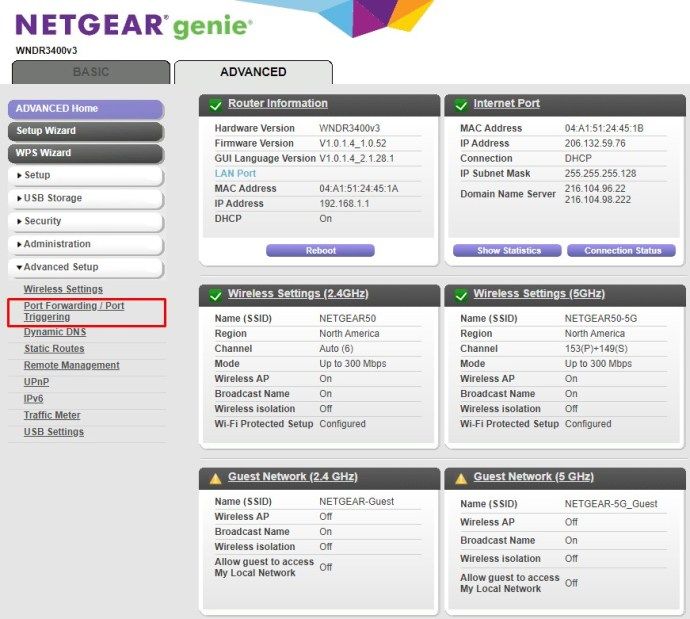
- போர்ட் பகிர்தலுக்கு அடுத்த பெட்டியை சரிபார்க்கவும்.
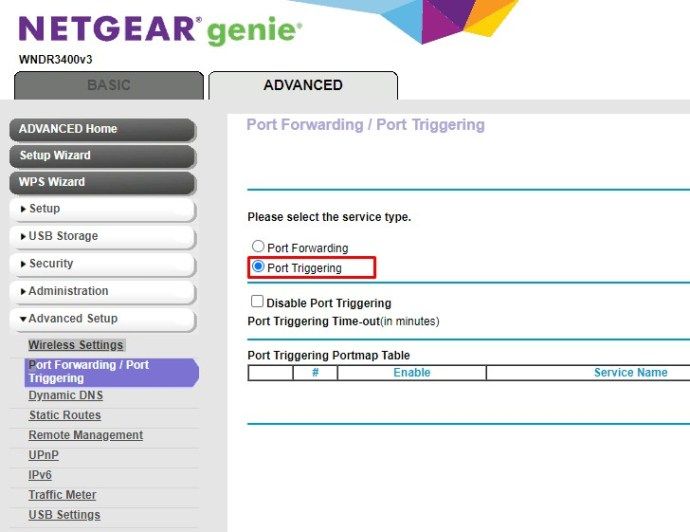
- தனிப்பயன் சேவையைச் சேர் என்பதைக் கிளிக் செய்க.
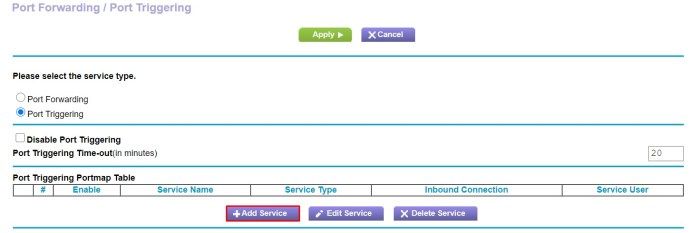
- சேவை பெயருக்கு, இந்த விதிக்கு நீங்கள் பயன்படுத்த விரும்பும் பெயரைத் தட்டச்சு செய்க.
- சேவை வகையின் கீழ் கீழ்தோன்றும் மெனுவுக்கு TCP / UDP உள்ளீட்டைத் தேர்வுசெய்க.
- வெளிப்புற தொடக்க துறைமுகத்திற்கு, உங்கள் சேவைக்கு நீங்கள் பயன்படுத்த விரும்பும் போர்ட் எண்ணைத் தட்டச்சு செய்க.
- உங்கள் சேவை ஒற்றை துறைமுகத்தைப் பயன்படுத்தினால், வெளிப்புற தொடக்கத் துறைமுகமும் வெளிப்புற தொடக்க துறைமுக நுழைவுக்குப் பயன்படுத்தப்படும் அதே துறைமுகத்தைக் கொண்டிருக்க வேண்டும். இது பல துறைமுகங்களின் வரம்பைப் பயன்படுத்தினால், வரம்பில் கடைசி போர்ட் எண்ணை உள்ளிடவும்.
- வெளிப்புறத்திற்காக நீங்கள் பயன்படுத்திய உள் துறைமுகங்களுக்கான அதே போர்ட் எண்ணை நீங்கள் பயன்படுத்துகிறீர்கள் என்றால், உள் துறைமுக நுழைவுக்கு அதே போர்ட் வரம்பைப் பயன்படுத்து என்பதற்கு அடுத்துள்ள தேர்வுப்பெட்டியை சரிபார்க்கவும். வெளிப்புறங்களுக்காக நீங்கள் பயன்படுத்துவதை விட வேறுபட்ட உள் துறைமுகங்களைப் பயன்படுத்த, இந்த பெட்டியை சரிபார்க்க வேண்டாம்.
- வெவ்வேறு உள் துறைமுகங்களை அமைக்க, அவற்றை உள் தொடக்க துறைமுகம் மற்றும் உள் முடிவு துறைமுக புலங்களில் வரையறுக்கவும்.
- உள் ஐபி முகவரி புலங்களில், உங்கள் கணினியின் நிலையான ஐபி முகவரியை உள்ளிடவும். இந்த புலத்திற்கு கீழே உள்ள அட்டவணையில் பரிந்துரைக்கப்பட்ட ஐபி முகவரியை அதன் அடுத்த ரேடியோ பொத்தானைத் தேர்ந்தெடுப்பதன் மூலமும் பயன்படுத்தலாம்.
- இறுதியாக, மெனுவின் மேலே உள்ள பச்சை விண்ணப்பிக்கும் பொத்தானைக் கிளிக் செய்க.
- இப்போது உங்கள் புதிய விதி போர்ட் பகிர்தல் / போர்ட் தூண்டுதல் மெனுவின் விதிகள் பட்டியலில் தோன்றும்.
ஸ்பெக்ட்ரம் ரூட்டரில் துறைமுகங்களை எவ்வாறு அனுப்புவது
ஸ்பெக்ட்ரம் டிவி ரவுட்டர்களின் பல தயாரிப்புகள் மற்றும் மாதிரிகளுடன் செயல்படுகிறது. ஸ்பெக்ட்ரம் பயன்படுத்த பரிந்துரைக்கும் மிகவும் பிரபலமான ஒன்று நெட்ஜியர். நெட்ஜியர் திசைவிகளுடன் போர்ட் பகிர்தல் அம்சத்தை எவ்வாறு பயன்படுத்துவது என்பதை அறிய, மேலே உள்ள பகுதியை சரிபார்க்கவும்.
வேறொரு உற்பத்தியாளரின் திசைவி உங்களிடம் இருந்தால், உங்கள் சாதனத்துடன் வந்த தீசர் கையேட்டை அணுகலாம். போர்ட் பகிர்தலை எவ்வாறு அமைப்பது என்பது குறித்த விரிவான வழிமுறைகளை அங்கு நீங்கள் கண்டுபிடிக்க முடியும்.
எக்ஸ்ஃபைனிட்டி ரூட்டரில் துறைமுகங்களை எவ்வாறு அனுப்புவது
எக்ஸ்ஃபைனிட்டி திசைவியில் போர்ட் பகிர்தலை அமைப்பதற்கான எளிதான வழி பிரத்யேக எக்ஸ்ஃபைனிட்டி பயன்பாட்டின் மூலம்.
- வலை உலாவியைத் திறந்து பின்வரும் முகவரியை உள்ளிடவும்: http://xfinity.com/myxfi .
- இணைப்பு தாவலைக் கிளிக் செய்க.
- உங்கள் வைஃபை இணைப்பின் பெயரில், நெட்வொர்க்கைக் காண்க என்பதைக் கிளிக் செய்க.
- மேலும் விருப்பங்கள் பிரிவில், மேம்பட்ட அமைப்புகள் என்பதைக் கிளிக் செய்க.
- போர்ட் பகிர்தல் என்பதைக் கிளிக் செய்க.
- போர்ட் முன்னோக்கி சேர் என்பதைக் கிளிக் செய்க.
- இணைக்கப்பட்ட சாதனங்களின் கீழ்தோன்றும் மெனுவிலிருந்து, போர்ட் பகிர்தலை அமைக்க விரும்பும் ஒன்றைத் தேர்ந்தெடுக்கவும். நீங்கள் பயன்படுத்த விரும்பும் சாதனம் பட்டியலில் தோன்றவில்லை என்றால், அது பிணையத்துடன் இணைக்கப்படாததால் இருக்கலாம். அவ்வாறான நிலையில், சாதனத்தை இணைத்து இந்த பக்கத்தை மீண்டும் ஏற்றவும்.
- கையேடு அமைவு என்பதைக் கிளிக் செய்க.
- இந்த மெனு போர்ட் எண் அல்லது நீங்கள் பயன்படுத்த விரும்பும் எண்களின் வரம்பை உள்ளிடவும், நீங்கள் எந்த நெறிமுறைகளைப் பயன்படுத்த விரும்புகிறீர்கள் என்பதை வரையறுக்கவும், ஐபி முகவரி சரியானதா என சரிபார்க்கவும் உங்களை அனுமதிக்கிறது.
- நீங்கள் அனைத்தையும் அமைத்ததும், மாற்றங்களைப் பயன்படுத்து என்பதைக் கிளிக் செய்க, அதுதான்.
ஏடிடி ரூட்டரில் துறைமுகங்களை எவ்வாறு அனுப்புவது
பல்வேறு உற்பத்தியாளர்களிடமிருந்து பல பிராண்டுகள் மற்றும் திசைவிகளின் மாதிரிகளுடன் ATT செயல்படுவதால், வருகை தருவது சிறந்தது போர்ட் பகிர்தலில் அதன் வலைப்பக்கம் . நீங்கள் பக்கத்தைத் திறக்கும்போது, கீழ்தோன்றும் மெனுவைக் காண்பீர்கள், அதில் இருந்து நீங்கள் பயன்படுத்தும் சரியான திசைவி மாதிரியைத் தேர்வு செய்யலாம். நீங்கள் திசைவியைத் தேர்ந்தெடுத்ததும், பக்கம் மீண்டும் ஏற்றப்படும்.
இப்போது போர்ட் பகிர்தல் பிரிவுக்கு கீழே உருட்டி, பிரிவின் இறுதியில் ஷோமோர் என்பதைக் கிளிக் செய்க. இது படிப்படியாக அவற்றைப் பின்பற்ற அனுமதிக்கும் வழிமுறைகளை விரிவாக்கும்.
பிளேஸ்டேஷன் 4 கன்சோலில் துறைமுகங்களை எவ்வாறு அனுப்புவது
பிளேஸ்டேஷன் 4 இல் உங்கள் ஆன்லைன் கேமிங் அனுபவத்தை மேம்படுத்த, விளையாட்டு சேவையகங்களுடன் தடையற்ற இணைப்பை அனுமதிக்க நீங்கள் பகிர்தல் விதிகளை சேர்க்கலாம். எனவே, கீழே உள்ள படிகளைப் பின்பற்றவும்.
- பிளேஸ்டேஷன் 4 ஹோம்ஸ்கிரீன் அமைப்புகள் விருப்பத்திற்கு உருட்டவும்.
- நெட்வொர்க் பகுதிக்கு கீழே உருட்டி அதைத் தேர்ந்தெடுக்கவும்.
- இப்போது View ConnectionStatus ஐத் தேர்ந்தெடுக்கவும்.
- உங்கள் கன்சோலின் ஐபி மற்றும் மேக் முகவரிகளை இங்கே காண முடியும். எதிர்கால குறிப்புக்காக அவற்றை எழுதுங்கள்.
- இப்போது உங்கள் திசைவியின் நிர்வாக பக்கத்தில் உள்நுழைக. கணினி உலாவியைப் பயன்படுத்தி கணினி அல்லது ஸ்மார்ட்போனில் இதைச் செய்வது சிறந்தது. இதை எப்படி செய்வது என்று அறிய திசைவி கையேட்டைப் பாருங்கள்.
- ரூட்ராட்மினிஸ்ட்ரேஷன் முகப்புப் பக்கத்தைத் திறந்ததும், போர்ட் பகிர்தல் மெனுவைக் கண்டறியவும்.
- இப்போது TCP நெறிமுறைக்கு ஒரு புதிய போர்ட்ஃபார்வர்டிங் விதியை உருவாக்கவும். இங்கே நீங்கள் உங்கள் PS4 IPaddress மற்றும் அதன் MAC முகவரியையும் சேர்க்க வேண்டும். பின்வரும் துறைமுகங்களையும் சேர்க்கவும்: 80,443, 3478, 3479, மற்றும் 3480.
- இப்போது யுடிபி நெறிமுறைக்கு மற்றொரு போர்ட்ஃபோர்டிங் விதியை உருவாக்கவும். மீண்டும், IP மற்றும் MACaddresses ஐச் சேர்த்து (தேவைப்பட்டால்) மற்றும் போர்ட் எண்களை 3478 மற்றும் 3479 ஐ உள்ளிடவும்.
- உங்கள் புதிய ரூலில் மாற்றங்களைச் சேமித்து திசைவியை மறுதொடக்கம் செய்யுங்கள்.
வெற்றிகரமான பகிர்தல்
நீங்கள் பயன்படுத்தக்கூடிய எந்தவொரு சாதனம் அல்லது திசைவியையும் தனிப்பயன் போர்ட் பகிர்தலை எவ்வாறு இயக்குவது என்பது இப்போது உங்களுக்குத் தெரியும். வெவ்வேறு கணினிகள் அல்லது சேவையகங்களுக்கிடையேயான தகவல்தொடர்புகளை நிறுவ இது உங்களை அனுமதிக்கும். பொது நெட்வொர்க்குகளில் போர்ட் பகிர்தல் உங்கள் சாதனம் அல்லது கணினியின் ஆன்லைன் பாதுகாப்பை சமரசம் செய்யலாம் என்பதை நினைவில் கொள்வது முக்கியம். அதனால்தான் நீங்கள் இதை எவ்வாறு செய்கிறீர்கள், எந்த நோக்கத்திற்காக செய்கிறீர்கள் என்பதில் உறுதியாக இருப்பது அவசியம்.
சகோதரர் mfc-8910dw நெரிசலைத் தொடர்கிறது
ஒரு குறிப்பிட்ட துறைமுகத்தின் மூலம் இணைப்பை நிறுவ முடியுமா? எந்த நோக்கத்திற்காக நீங்கள் இதை அடிக்கடி செய்கிறீர்கள்? கீழேயுள்ள கருத்துரைகள் பிரிவில் உங்கள் அனுபவங்களைப் பகிர்ந்து கொள்ளுங்கள்.